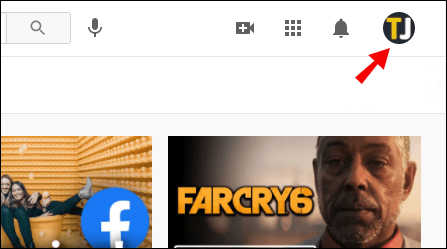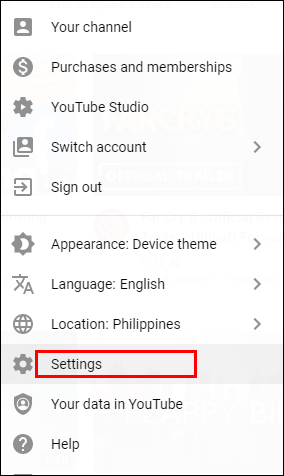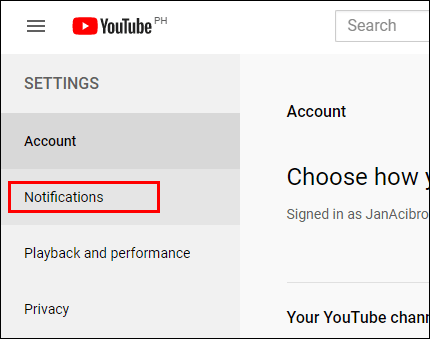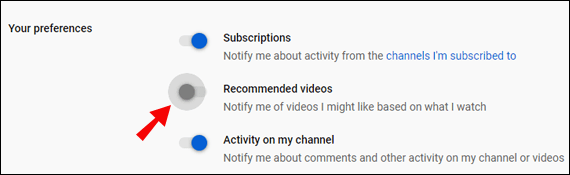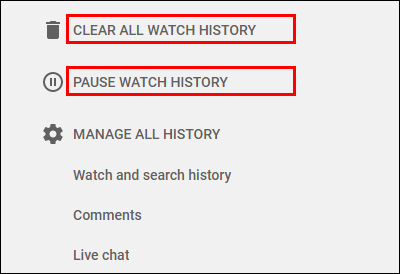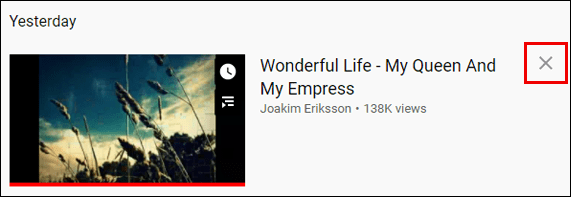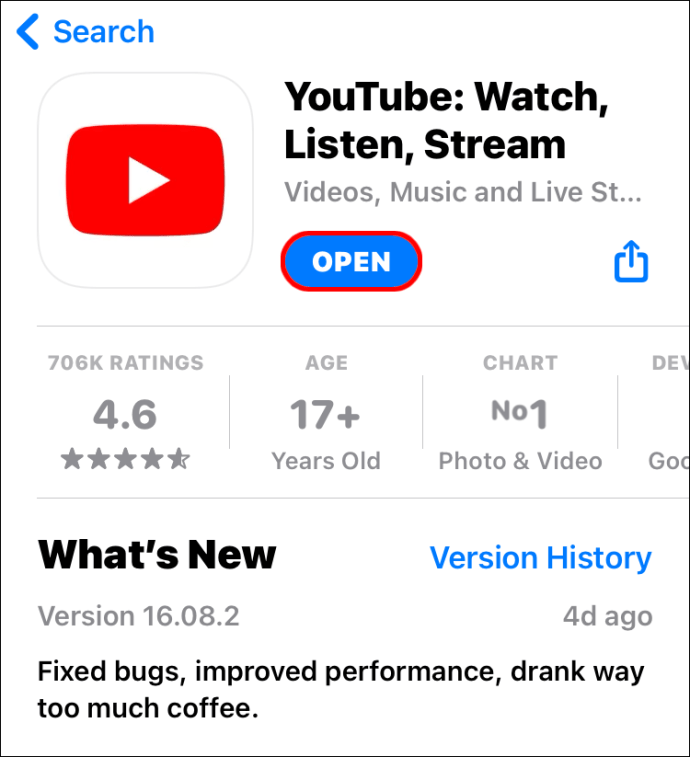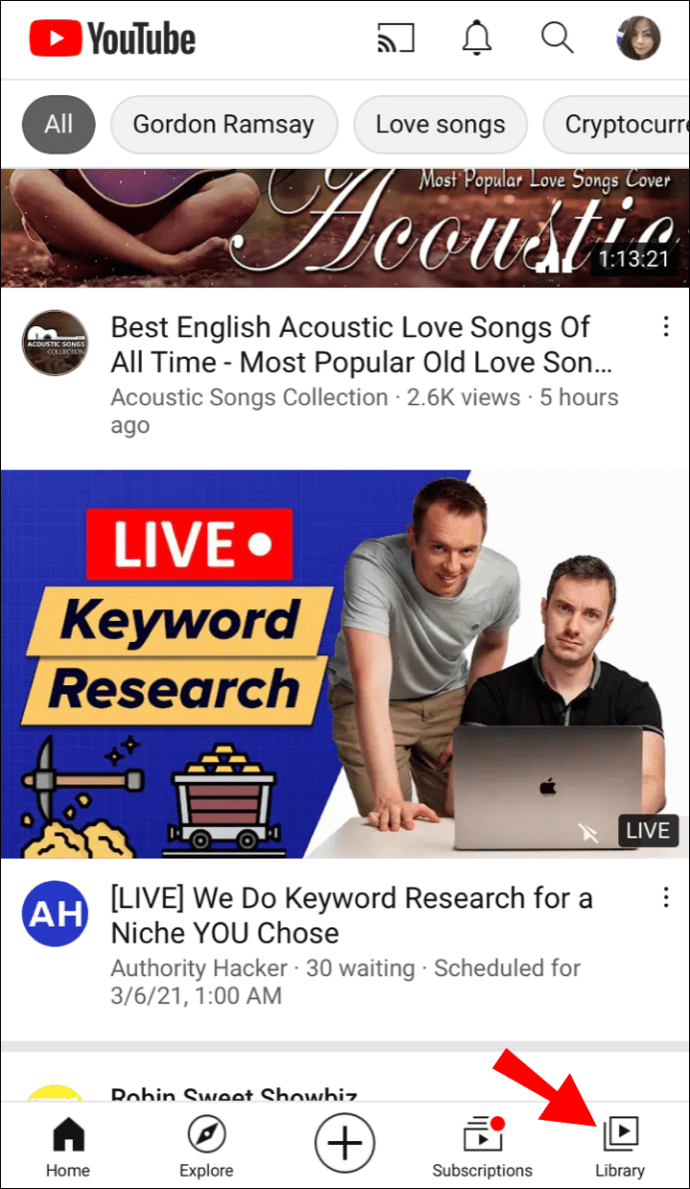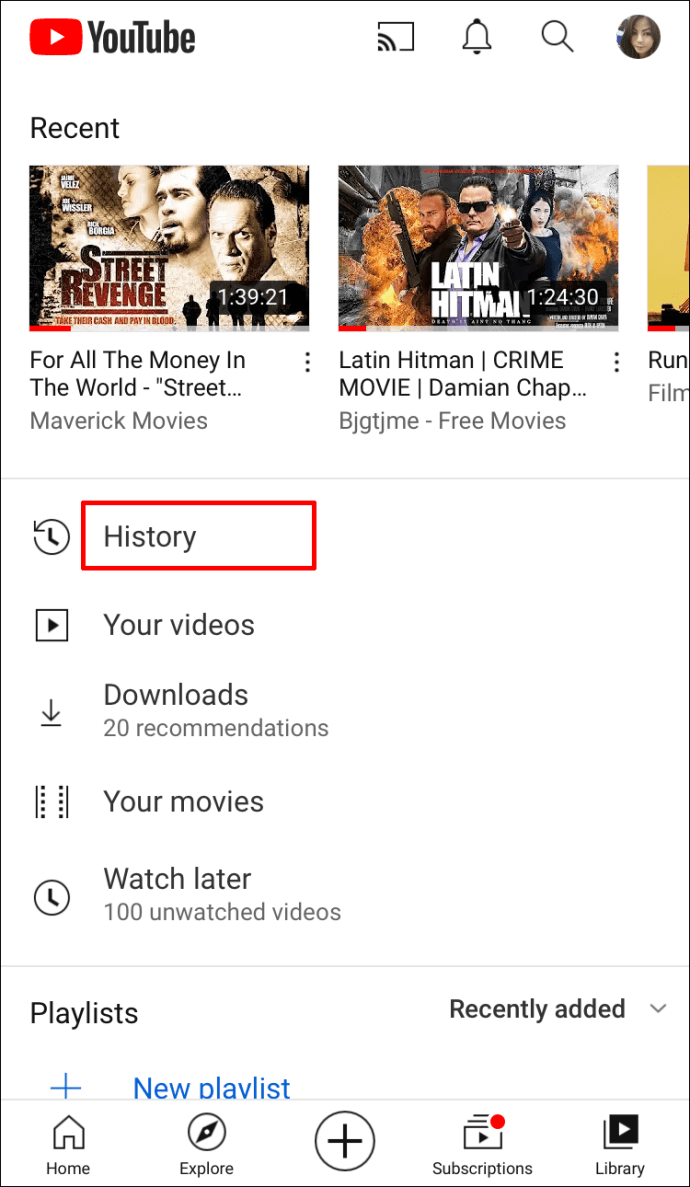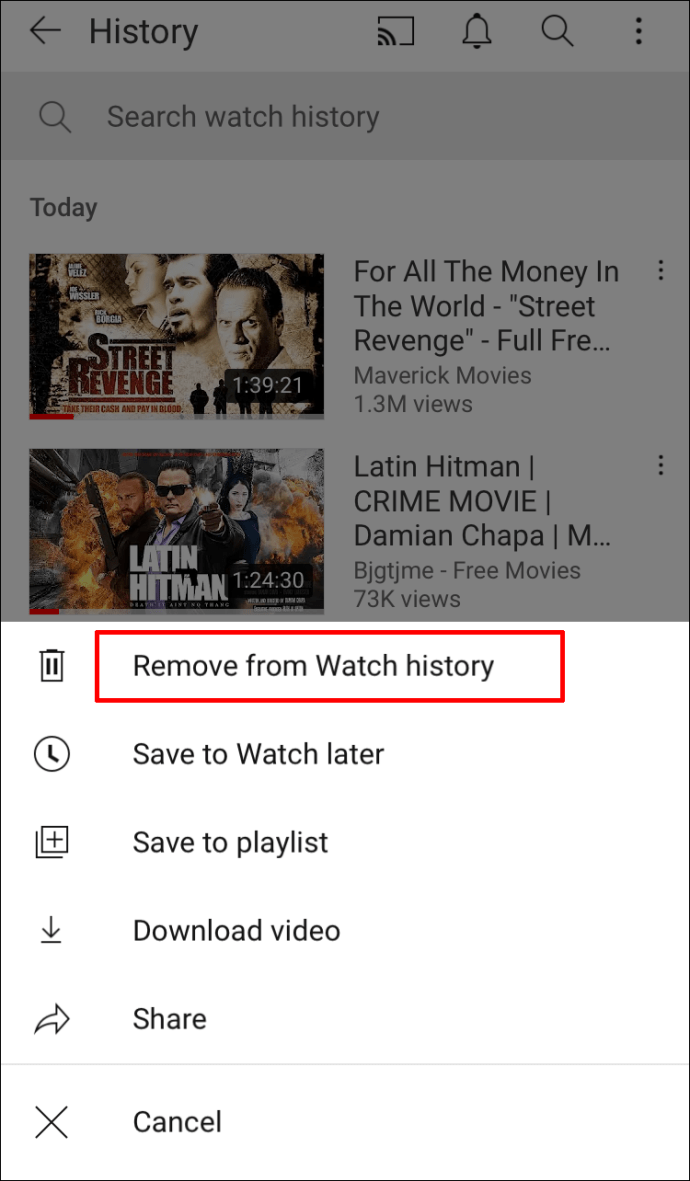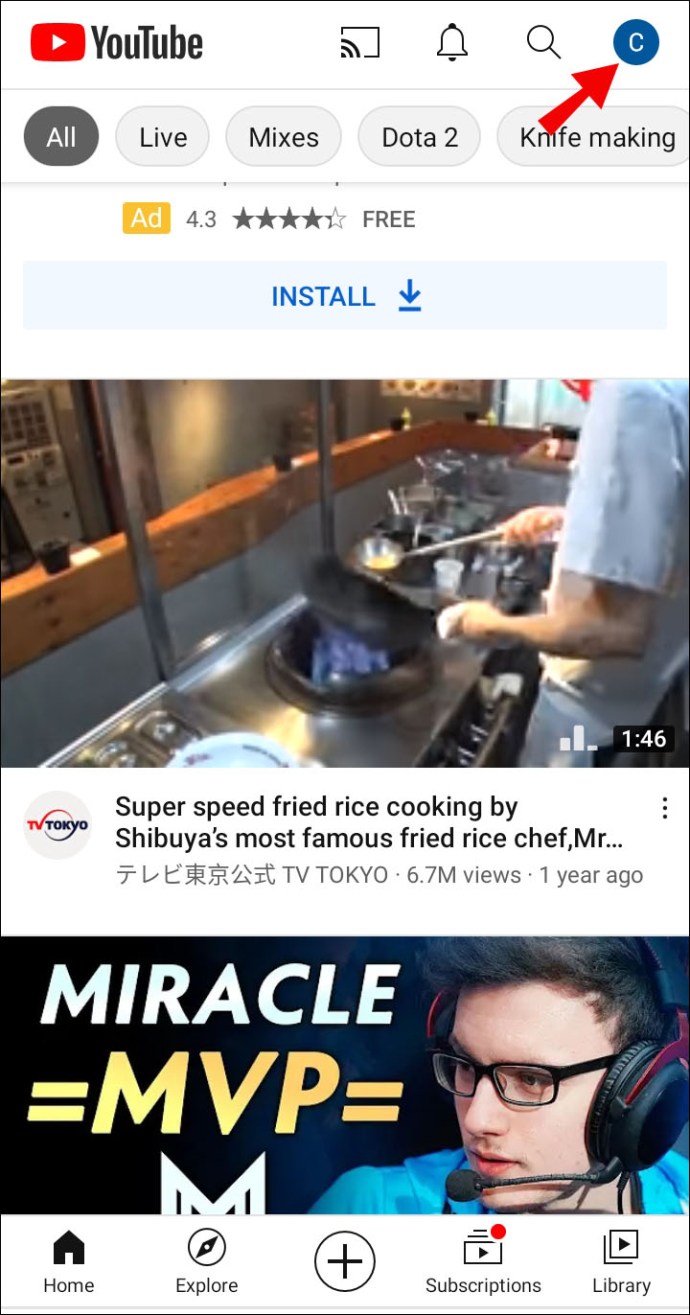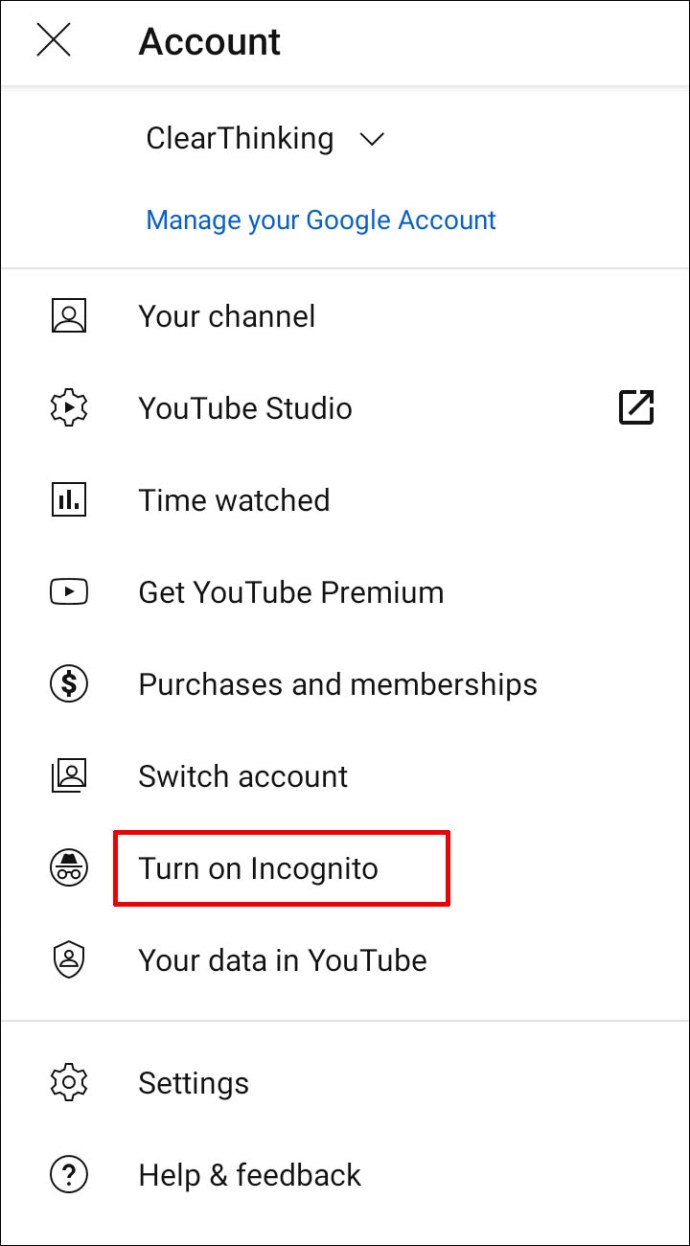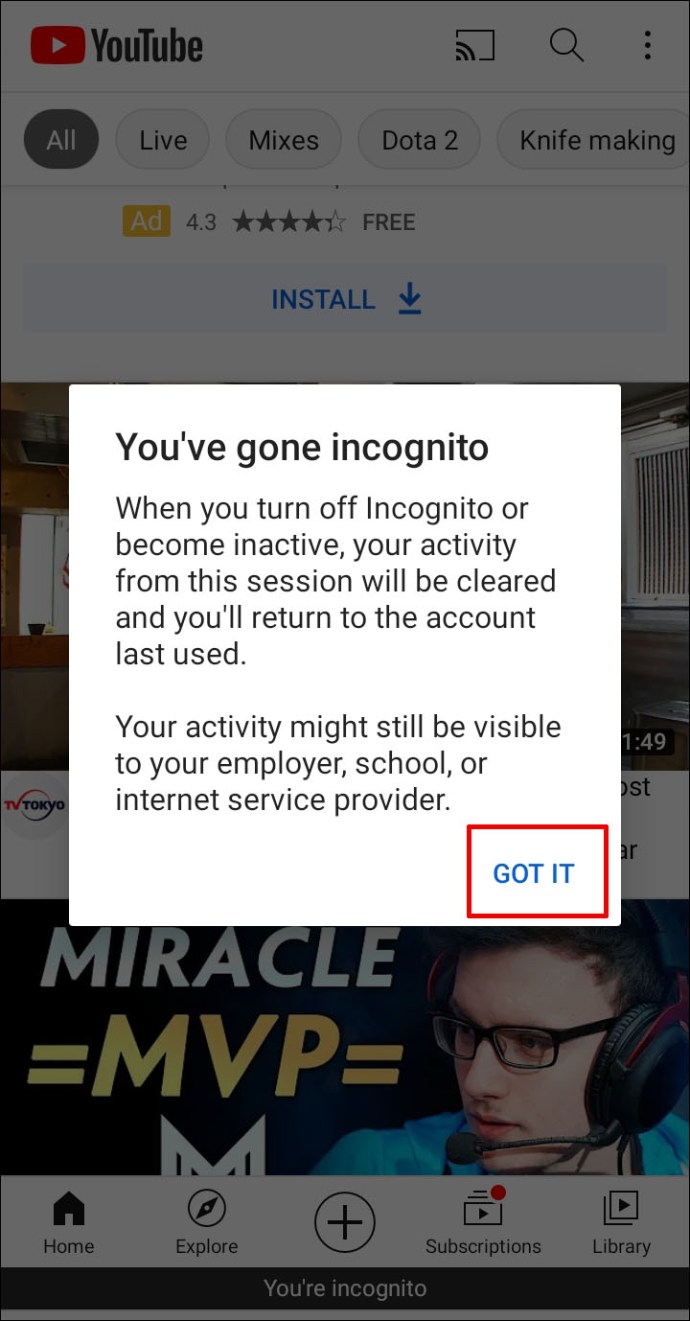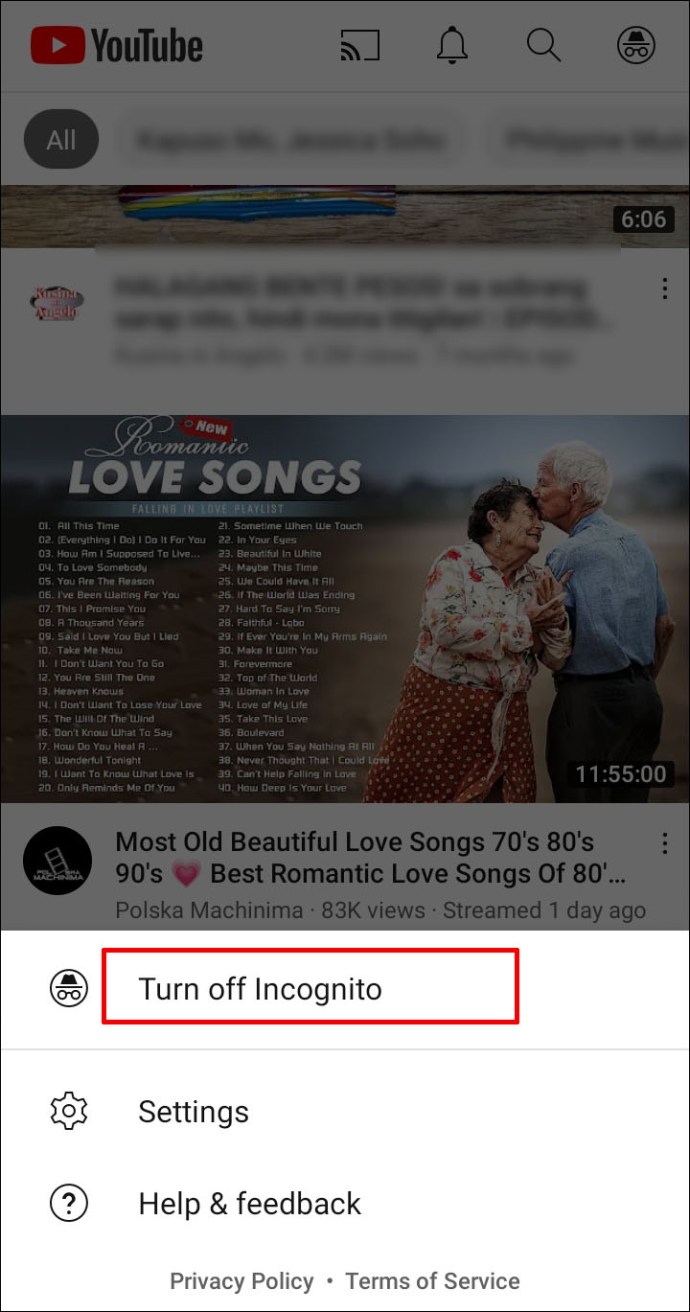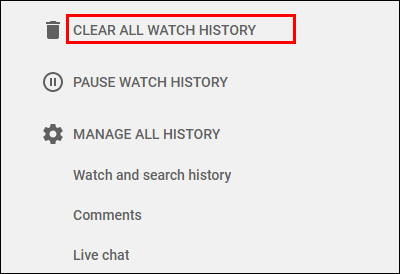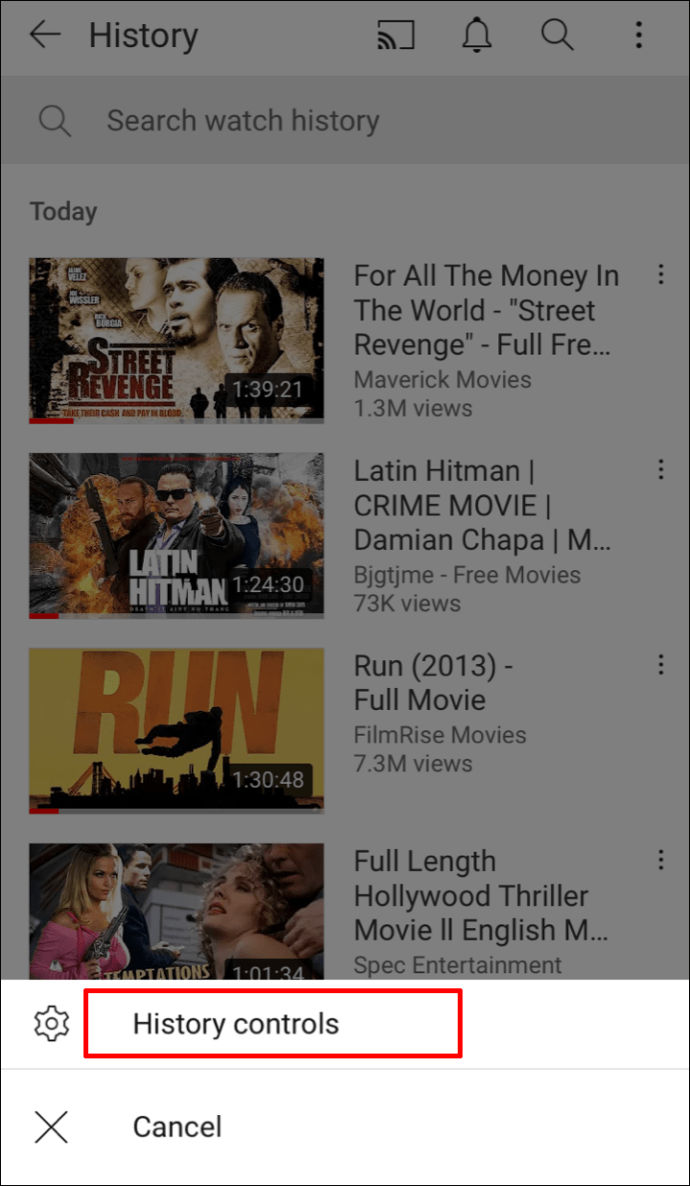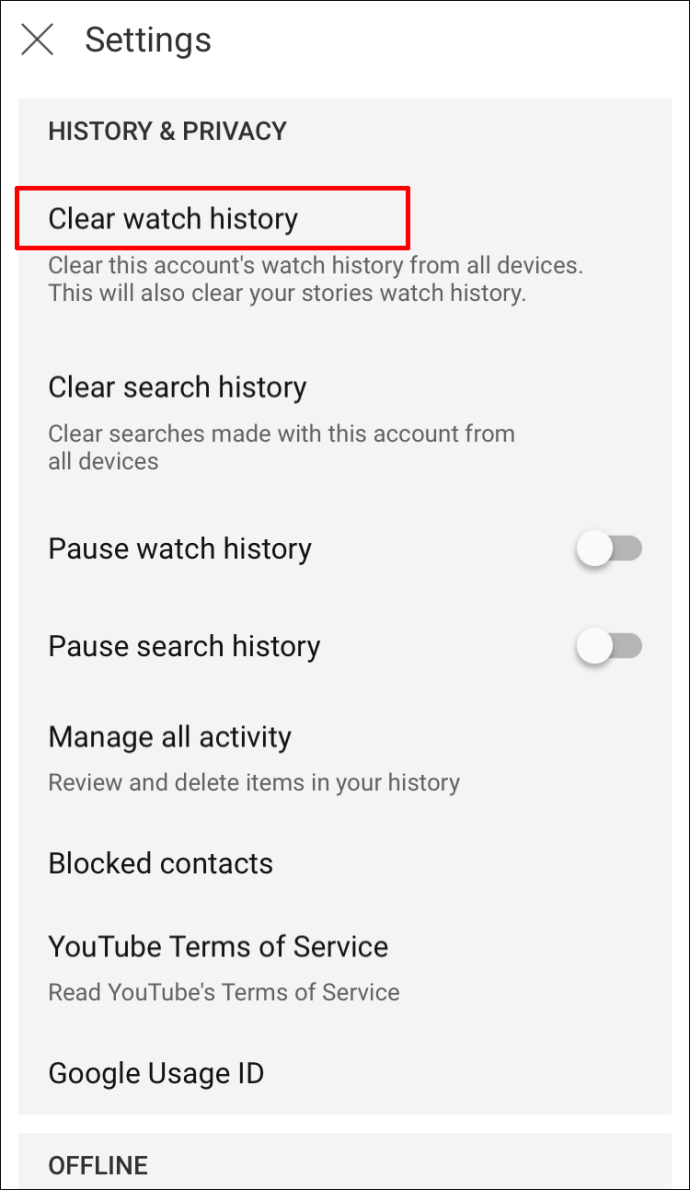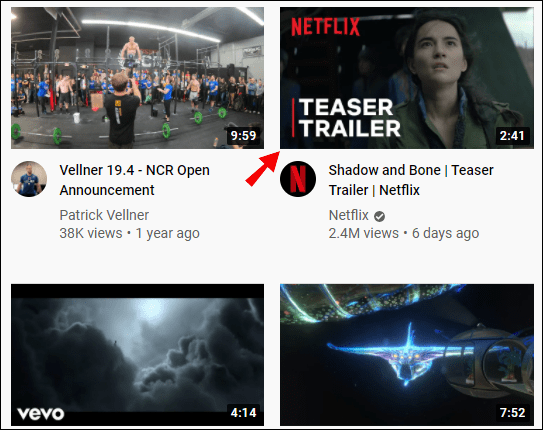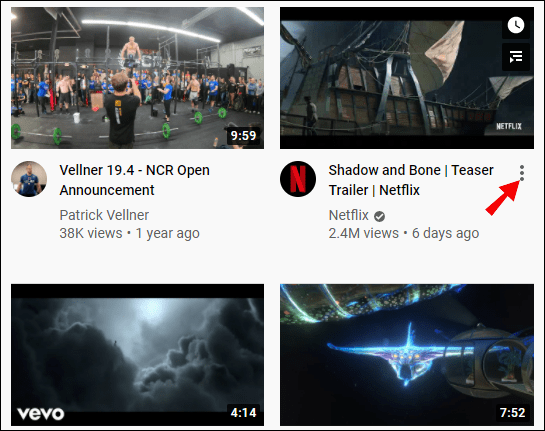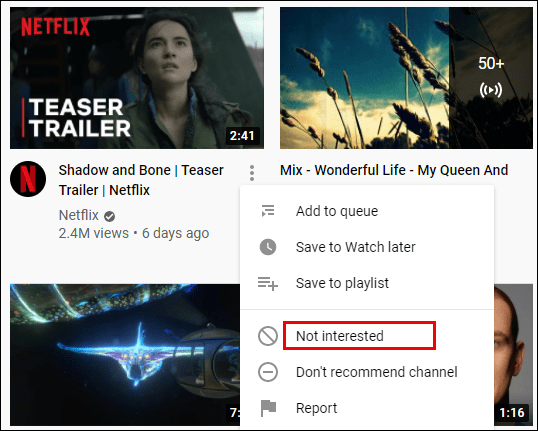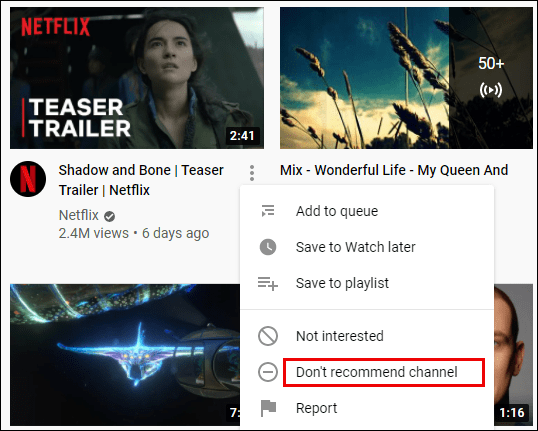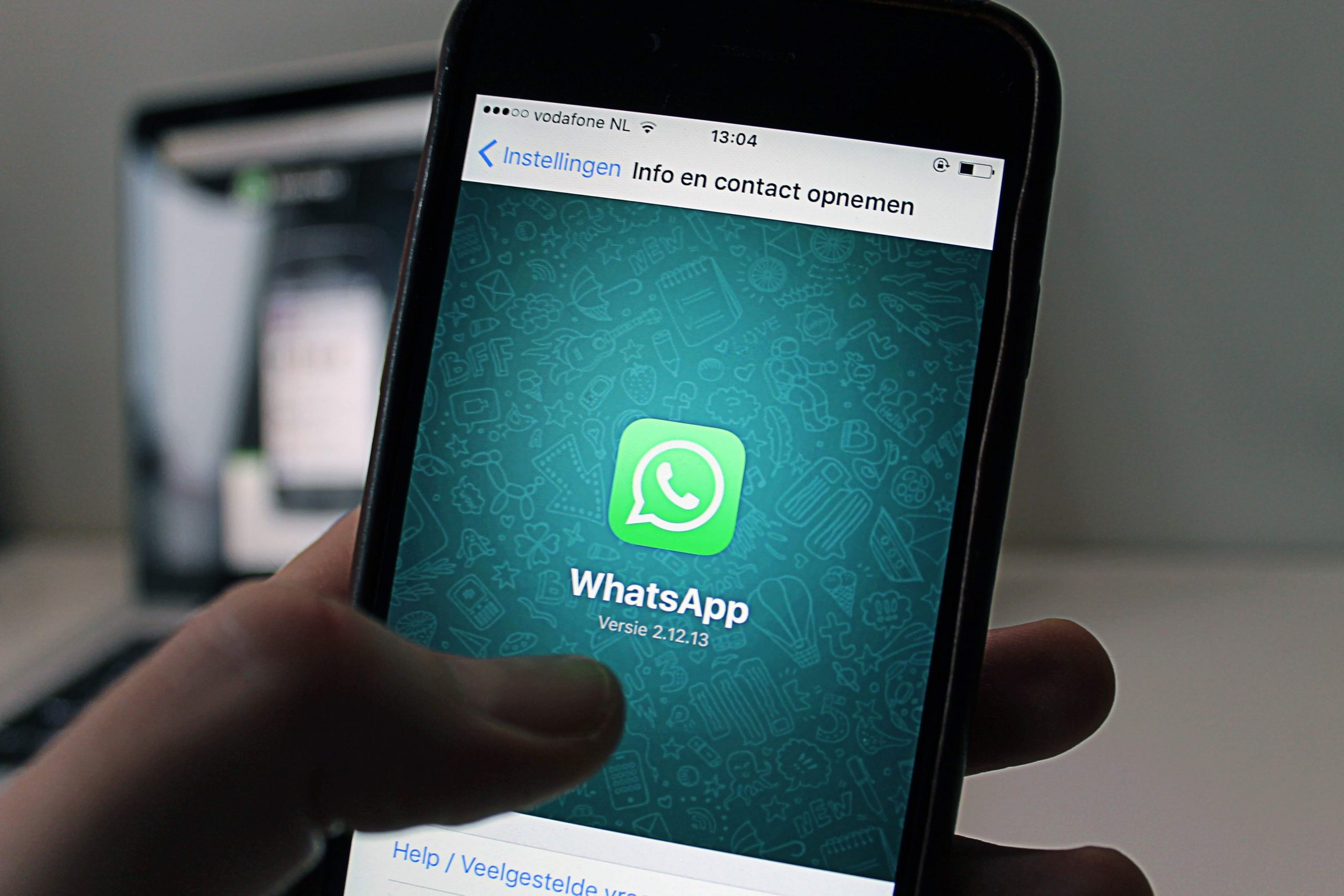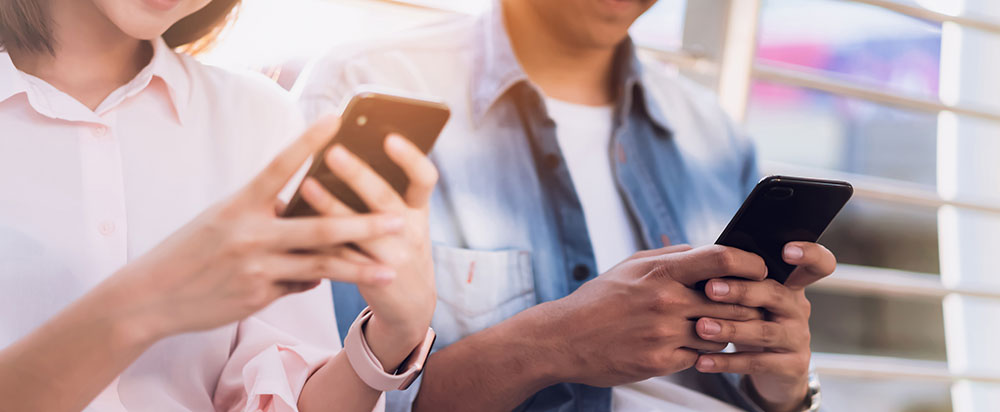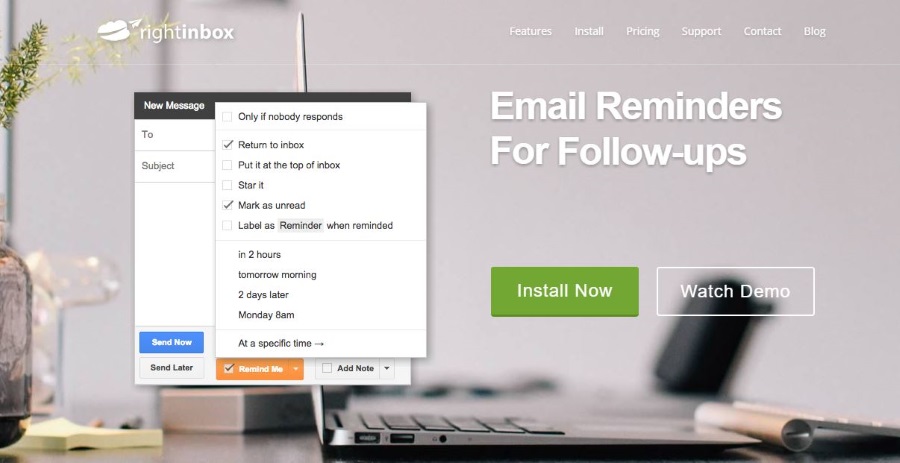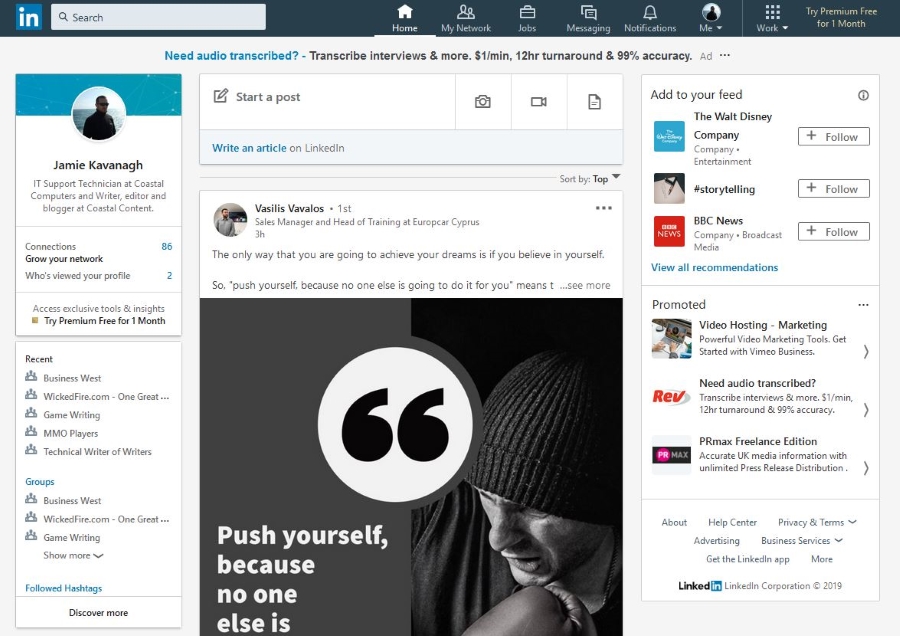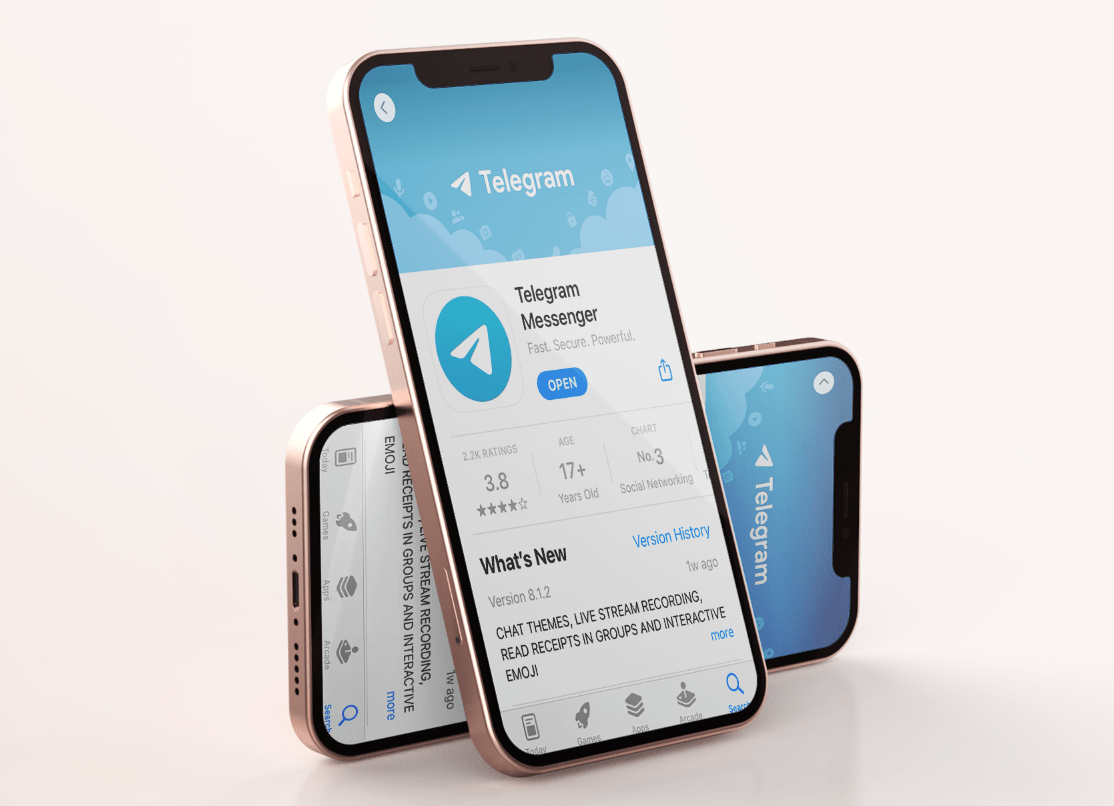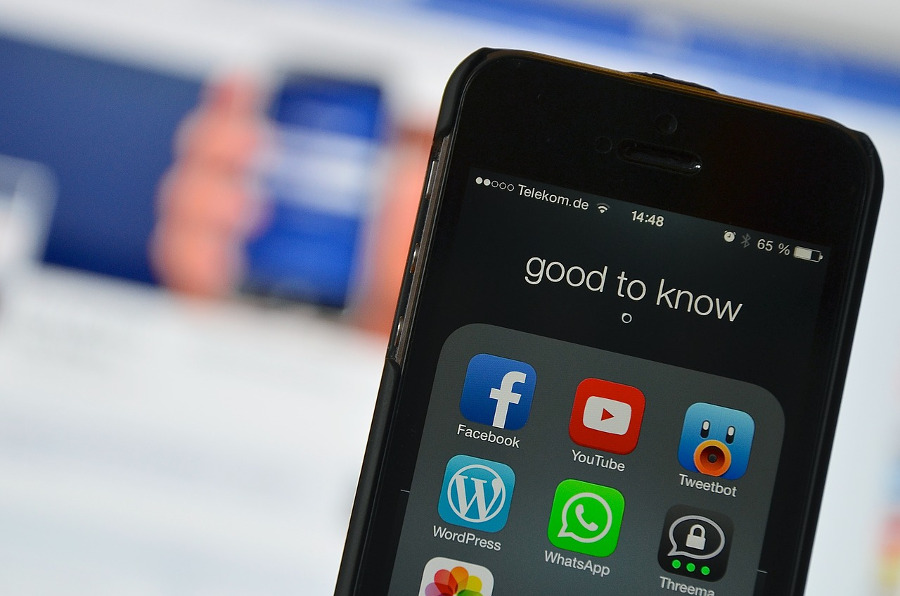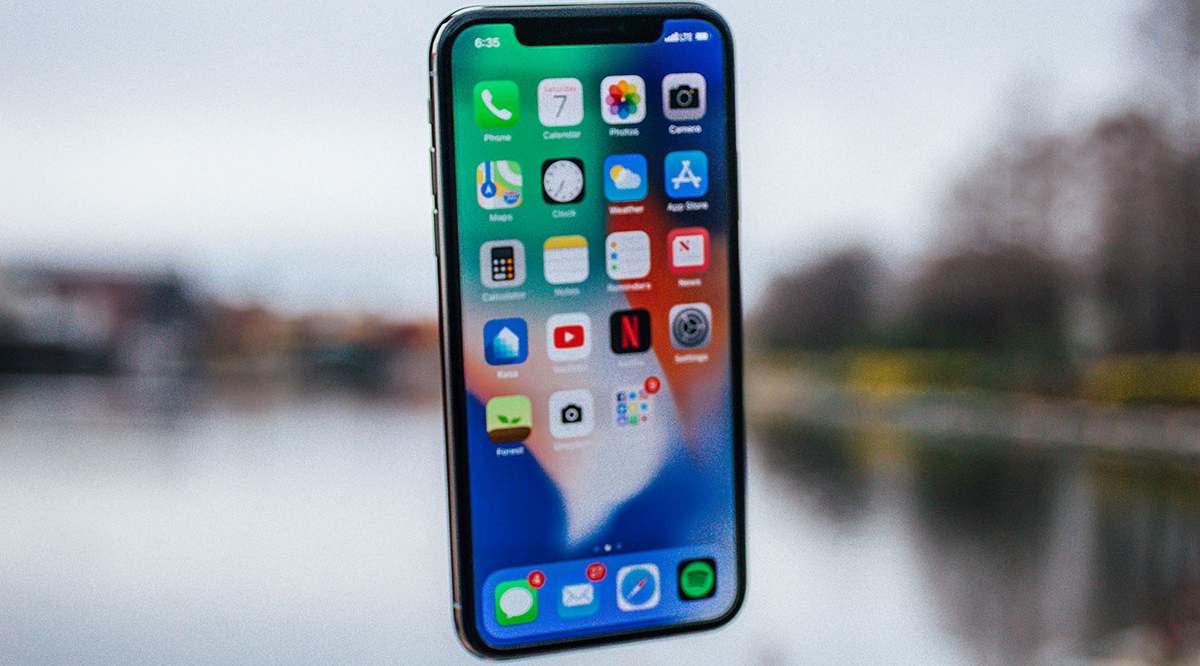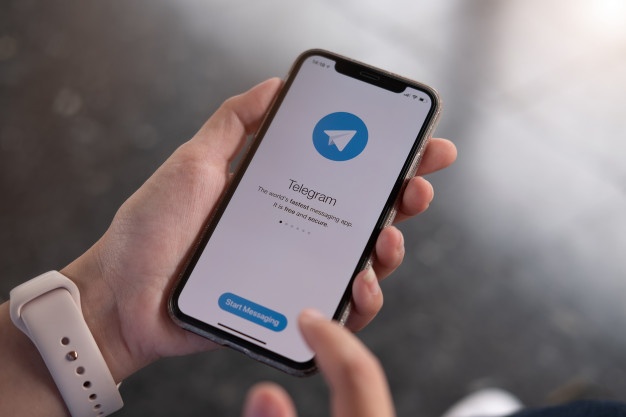Eine der bekanntesten Funktionen von YouTube ist die Möglichkeit, empfohlene Videos anzusehen. Die Website liefert diese Vorschläge entsprechend Ihrem Wiedergabeverlauf und Ihren Abonnements. In einigen Fällen spiegeln die Vorschläge jedoch Ihren Geschmack nicht genau wider, insbesondere wenn Sie dazu neigen, versehentlich auf Videos zu klicken. Glücklicherweise können Sie viele Dinge tun, um die Empfehlungen von YouTube zu verwalten und weiteren Ärger zu vermeiden.
In diesem Beitrag gehen wir auf das Wesentliche der YouTube-Empfehlungen ein und zeigen Möglichkeiten, wie Sie Ihre vorgeschlagenen Videos ändern können.
Wie kann man YouTube ohne Empfehlungen ansehen?
So können Sie verhindern, dass YouTube Ihnen Videos empfiehlt:
- Rufen Sie die YouTube-Website auf Ihrem PC auf oder starten Sie YouTube auf Ihrem Telefon.

- Navigieren Sie zu Ihrem Benutzerbild in der oberen rechten Ecke des Bildschirms. Wenn Sie Ihr Profil nicht finden können, haben Sie sich nicht angemeldet. Geben Sie in diesem Fall Ihre Zugangsdaten ein, um auf Ihr Konto zuzugreifen.
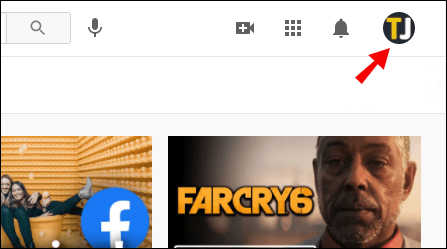
- Wählen Sie „Einstellungen“ aus dem Dropdown-Menü.
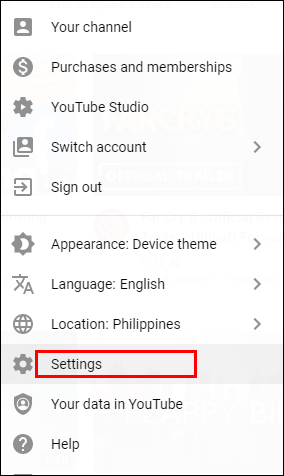
- Drücken Sie in der linken Ecke auf die Registerkarte "Benachrichtigungen".
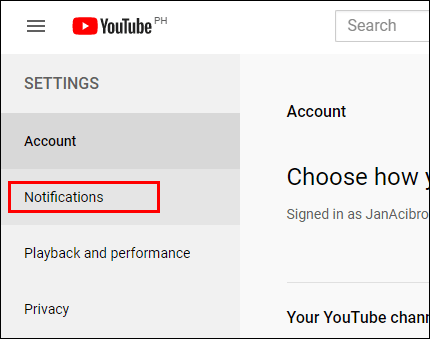
- Suchen Sie im Abschnitt „Ihre Einstellungen“ nach „Empfohlene Videos“ und bewegen Sie den Schalter so, dass er grau wird. Ab sofort benachrichtigt YouTube dich nicht mehr über Empfehlungen.
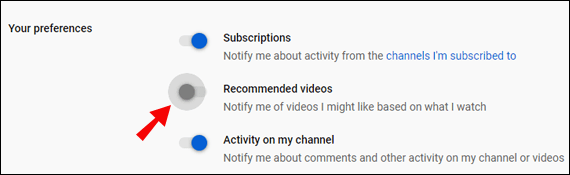
So setzen Sie YouTube-Empfehlungen zurück
Eine einfache Methode zum Zurücksetzen Ihrer YouTube-Empfehlungen besteht darin, den Suchverlauf zu löschen:
- Öffne die YouTube-Webseite.

- Drücke auf die drei horizontalen Linien neben dem YouTube-Logo.

- Klicken Sie in der Liste auf die Option „Verlauf“.

- Drücken Sie auf "Suchverlauf".
- Klicken Sie auf die Option „Suchverlauf löschen“ und „Suchverlauf pausieren“. Folglich merkt sich YouTube nicht die Videos, die Sie auf Ihren Geräten wie Androids, iPhones, Roku und Smart TVs angesehen haben. Sie müssen jedoch bei YouTube angemeldet sein, damit diese Änderung für alle Ihre Geräte gilt.
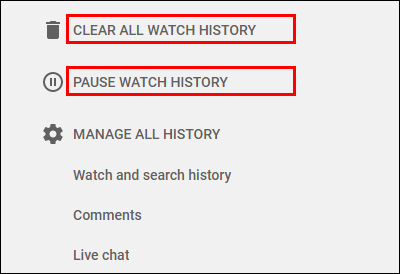
So löschen Sie Ihren YouTube-Suchverlauf
YouTube verfolgt die Videos, die Sie sich ansehen, wenn Sie in Ihrem Konto angemeldet sind. Dieser Verlauf wird für Empfehlungen verwendet, d. h. Sie können Ihre empfohlenen Videos anpassen, indem Sie Ihren Suchverlauf ändern. Genauer gesagt können Sie dies tun, indem Sie es löschen:
- Starten Sie Ihren Browser und rufen Sie die YouTube-Website auf.

- Navigieren Sie zum Menü im oberen linken Teil des Bildschirms, dargestellt durch die drei horizontalen Linien.

- Drücken Sie auf „Verlauf“.

- Wählen Sie „Suchverlauf“, um auf alle in Ihrem Konto durchgeführten Suchen zuzugreifen.
- Klicken Sie auf die Schaltfläche "X" neben einer Suche, und sie wird gelöscht.
Eine weitere großartige Möglichkeit ist das Entfernen einzelner Elemente aus dem Wiedergabeverlauf in der Desktop-Version der Website:
- Gehen Sie zu YouTube und drücken Sie die drei horizontalen Linien in der oberen linken Ecke.

- Klicken Sie auf "Verlauf".

- Beginnen Sie mit dem Entfernen einzelner Elemente aus dem Suchverlauf, indem Sie auf die Schaltfläche "X" neben einem Element klicken. Bewegen Sie den Mauszeiger über jedes Video, um das „X“-Symbol anzuzeigen.
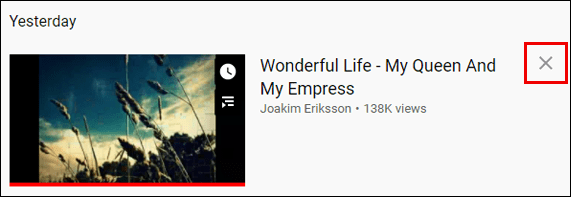
Der Vorgang funktioniert ziemlich gleich, wenn Sie YouTube auf einem Android, iPad oder iPhone verwenden:
- Öffnen Sie die YouTube-App.
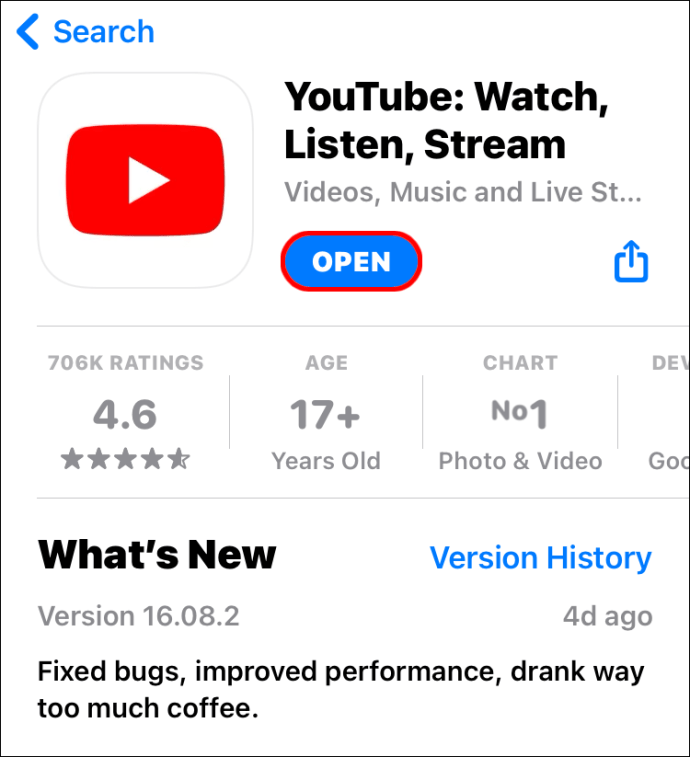
- Drücken Sie in der Symbolleiste auf „Bibliothek“.
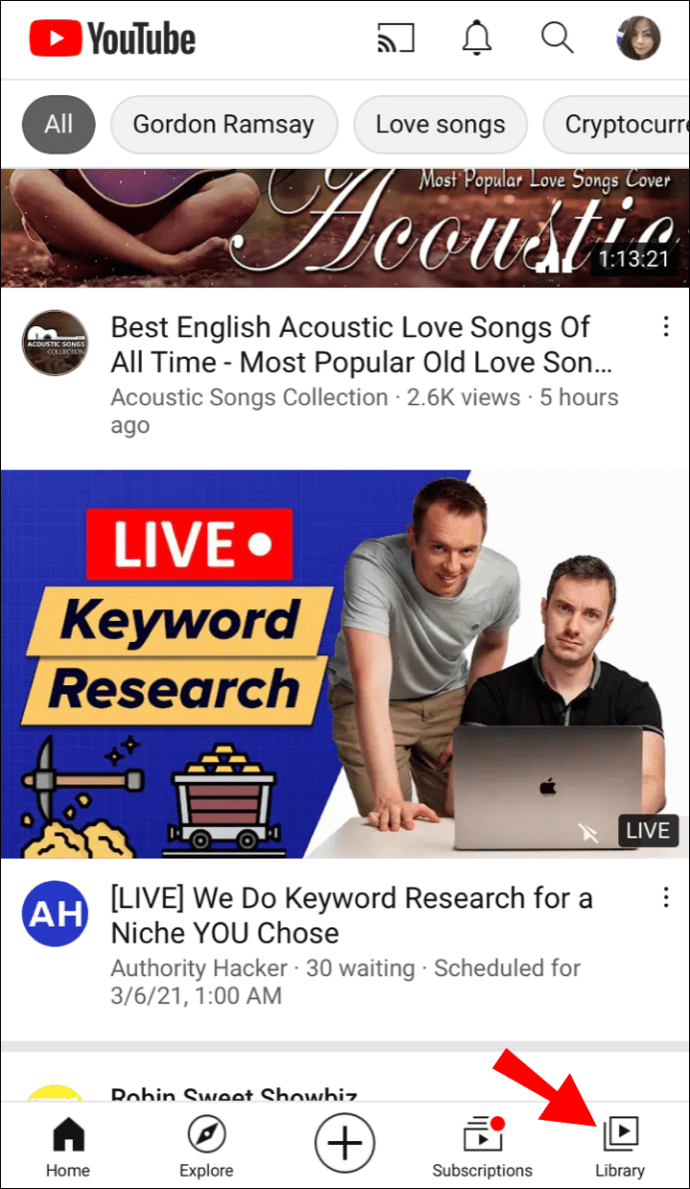
- Tippen Sie auf "Verlauf".
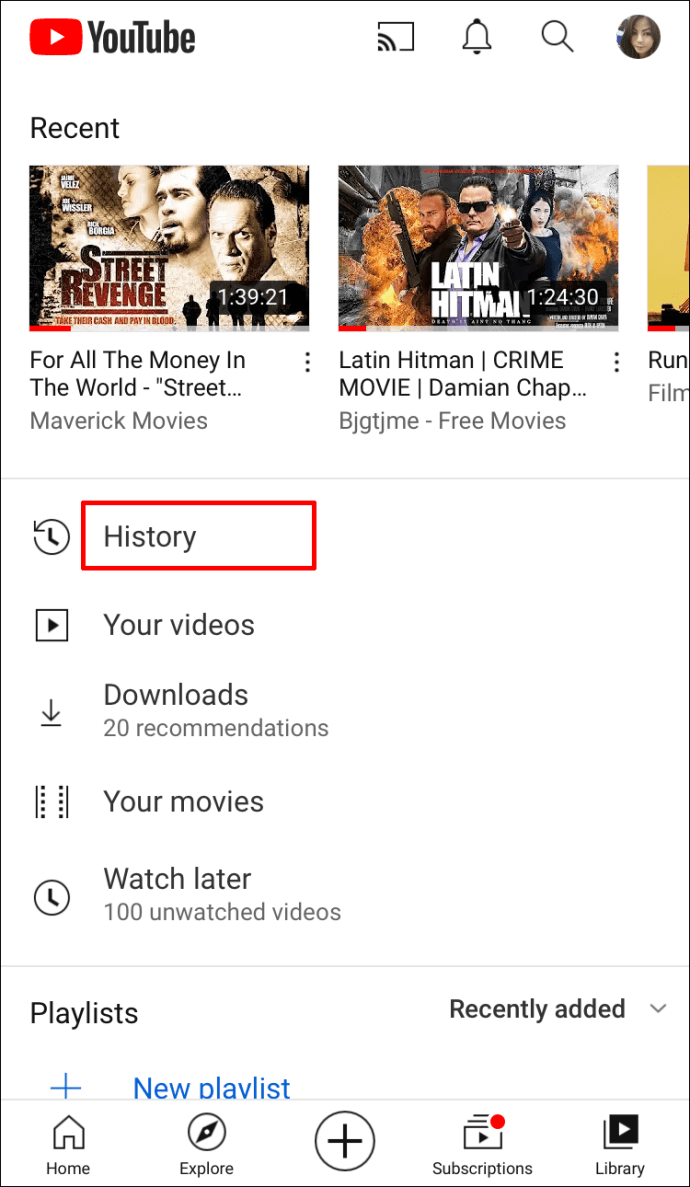
- Klicke auf die drei vertikalen Punkte neben einem Video und wähle „Aus dem Wiedergabeverlauf entfernen“.
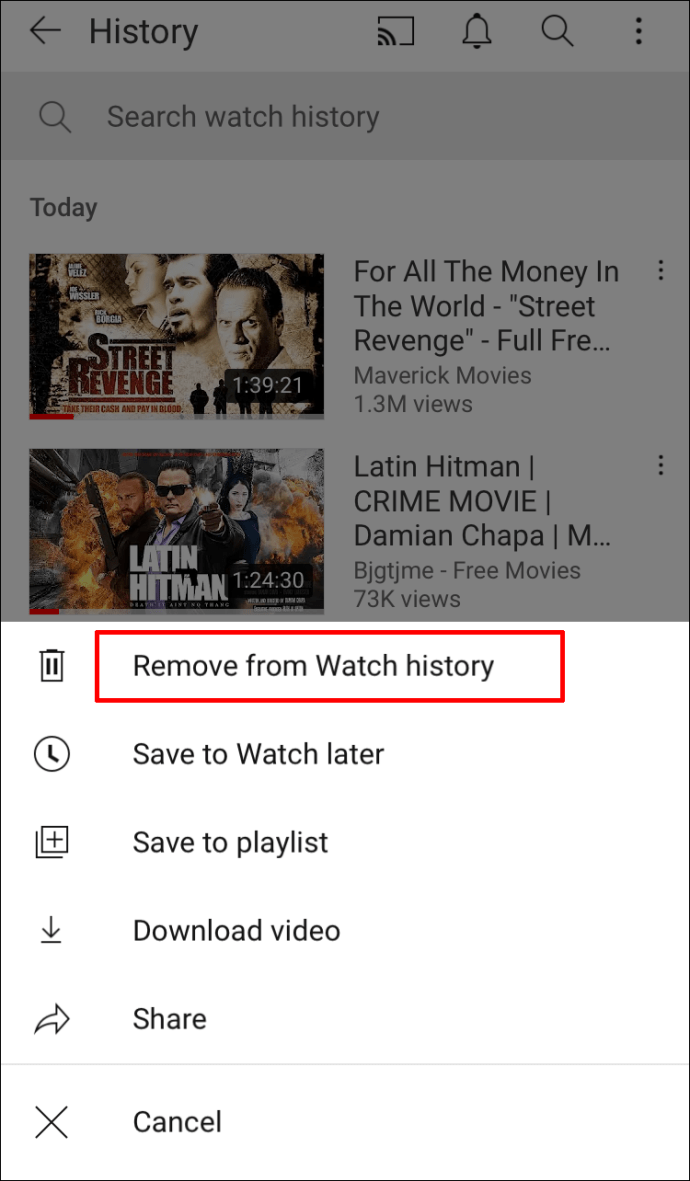
Die Android-Version verfügt zudem über den sogenannten Inkognito-Modus. Sie können damit vorübergehend verhindern, dass YouTube den Suchverlauf erfasst:
- Starten Sie die App und tippen Sie auf das Kontosymbol in der oberen rechten Ecke des Bildschirms.
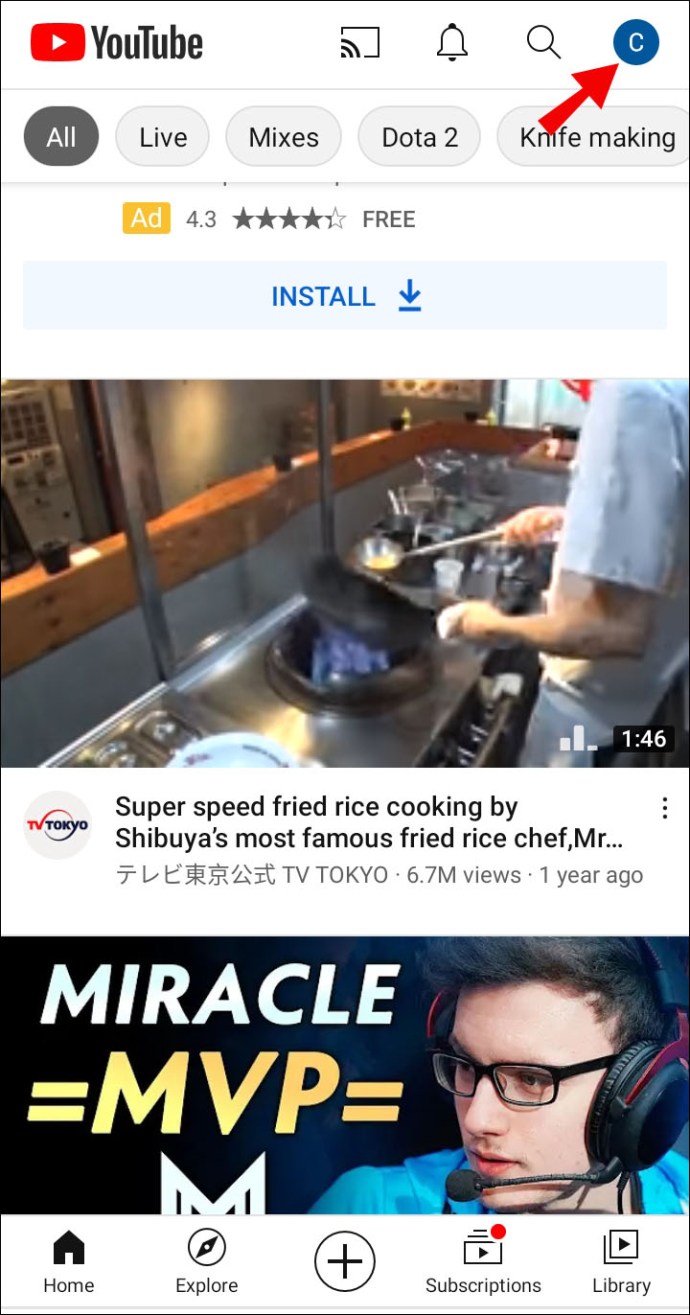
- Tippen Sie auf die Option "Inkognito aktivieren".
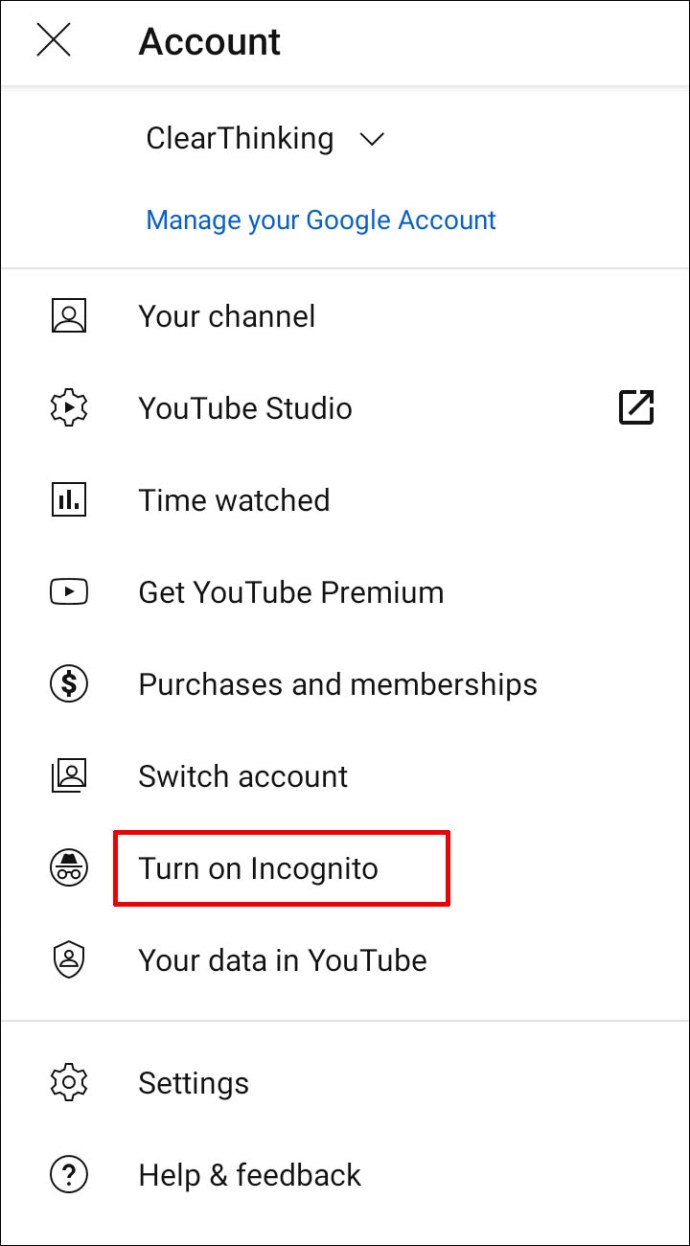
- Wenn Sie den Modus zum ersten Mal aktivieren, drücken Sie auf dem folgenden Bildschirm auf „Got it“. Ihr Profilsymbol ändert sich in das Inkognito-Symbol und unten auf Ihrem Display wird "Sie sind inkognito" angezeigt.
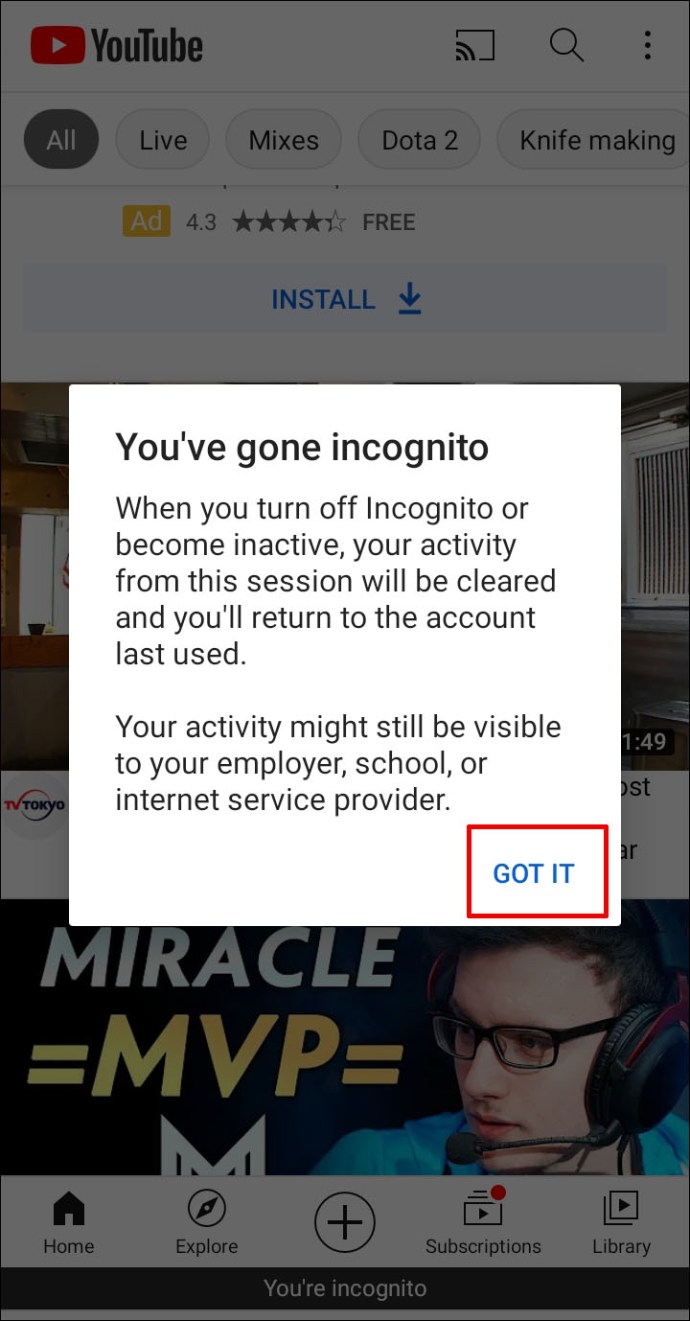
- Um diesen Modus zu deaktivieren, drücken Sie erneut auf das Kontosymbol und wählen Sie unten in der App "Inkognito deaktivieren".
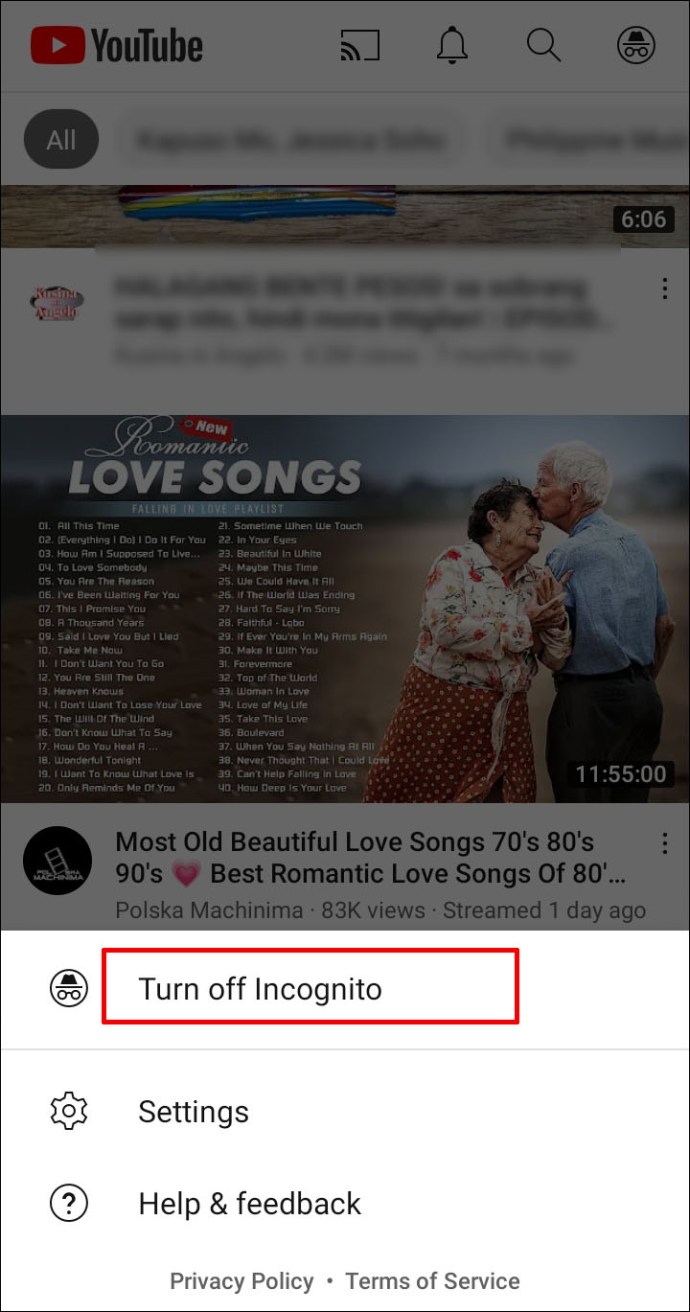
So löschen Sie Ihren YouTube-Wiedergabeverlauf
Anstatt angesehene Videos einzeln zu löschen, können Sie auch den gesamten Verlauf aus Ihrem Google-Konto löschen. Beachten Sie jedoch, dass dies zu viel schlechteren Empfehlungen führt, da YouTube Ihr Interesse nicht einschätzen und Videos erstellen kann, die Ihnen gefallen könnten. Unter Berücksichtigung dieses Risikos können Sie Ihren YouTube-Wiedergabeverlauf auf Ihrem Computer wie folgt löschen:
- Gehen Sie zur YouTube-Website und klicken Sie auf die drei horizontalen Linien zu Ihrer Linken.

- Wählen Sie im rechten Teil des Bildschirms „Verlauf“ gefolgt von „Alle Wiedergabeverlauf löschen“.
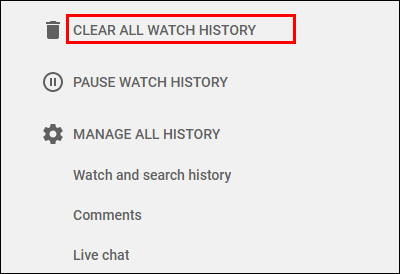
- Bestätigen Sie im folgenden Dialogfeld Ihre Entscheidung, indem Sie auf „Wiedergabeverlauf löschen“ klicken.
Das Erledigen der Aufgabe in der mobilen Version ist ebenfalls einfach:
- Starten Sie die App und navigieren Sie zu „Bibliothek“.
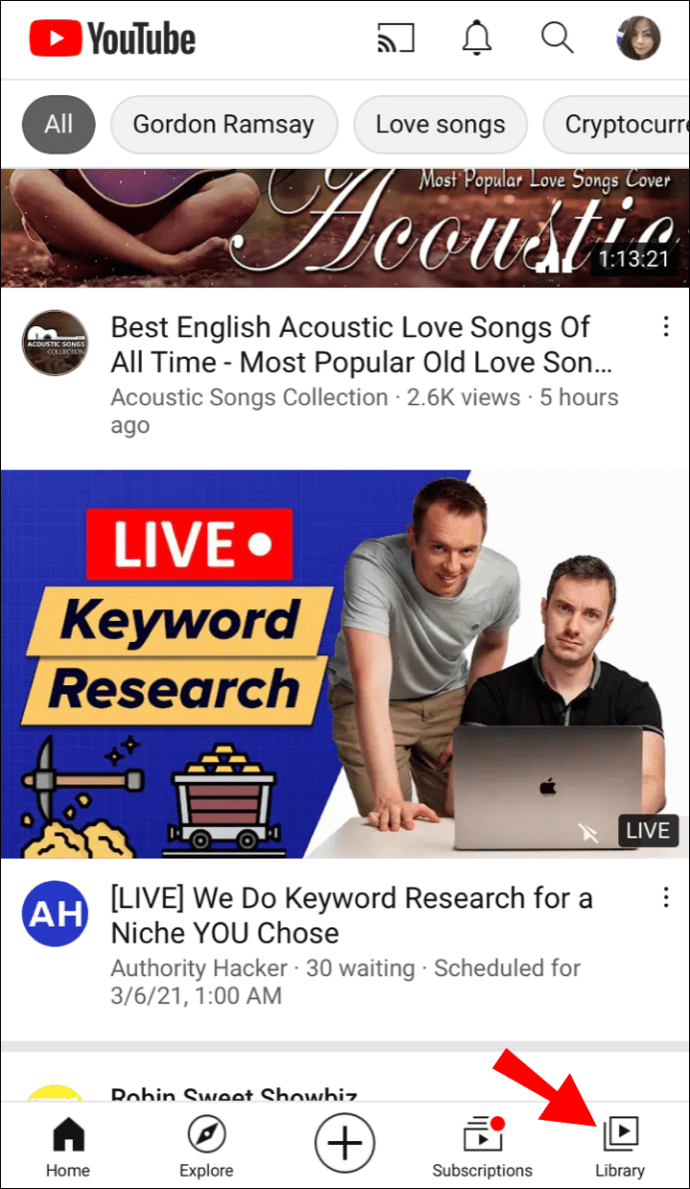
- Wählen Sie „Verlauf“ und tippen Sie auf die drei vertikalen Punkte im oberen Teil des Bildschirms.
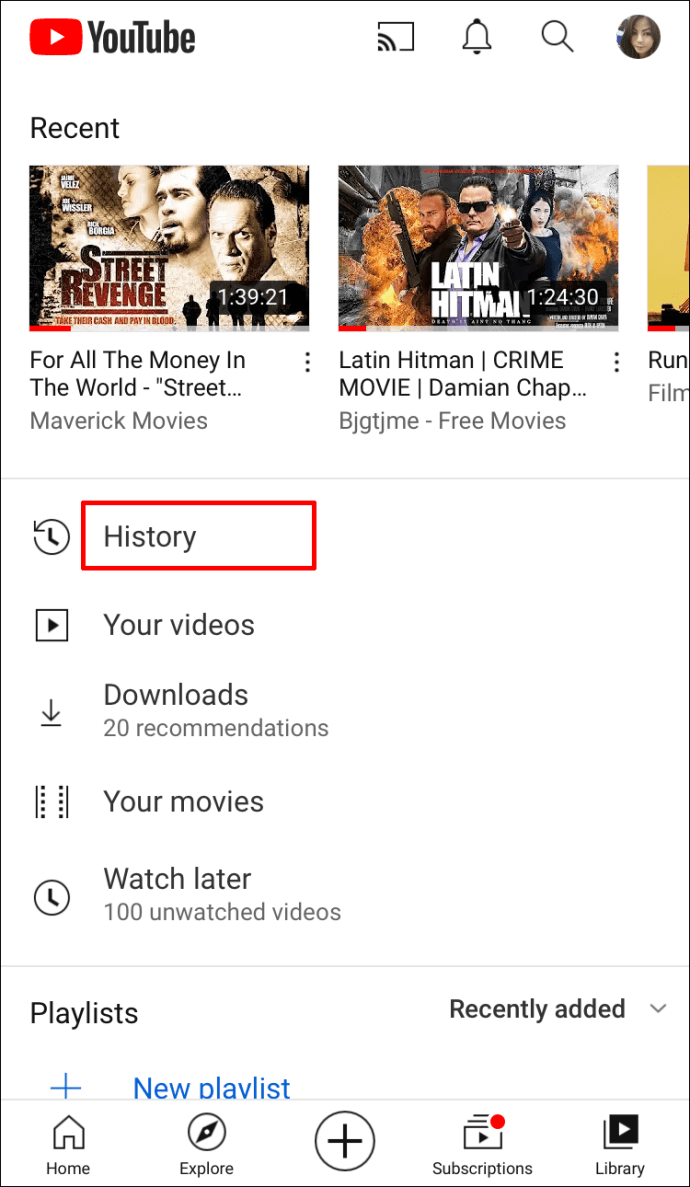
- Drücken Sie auf „Verlaufssteuerung“.
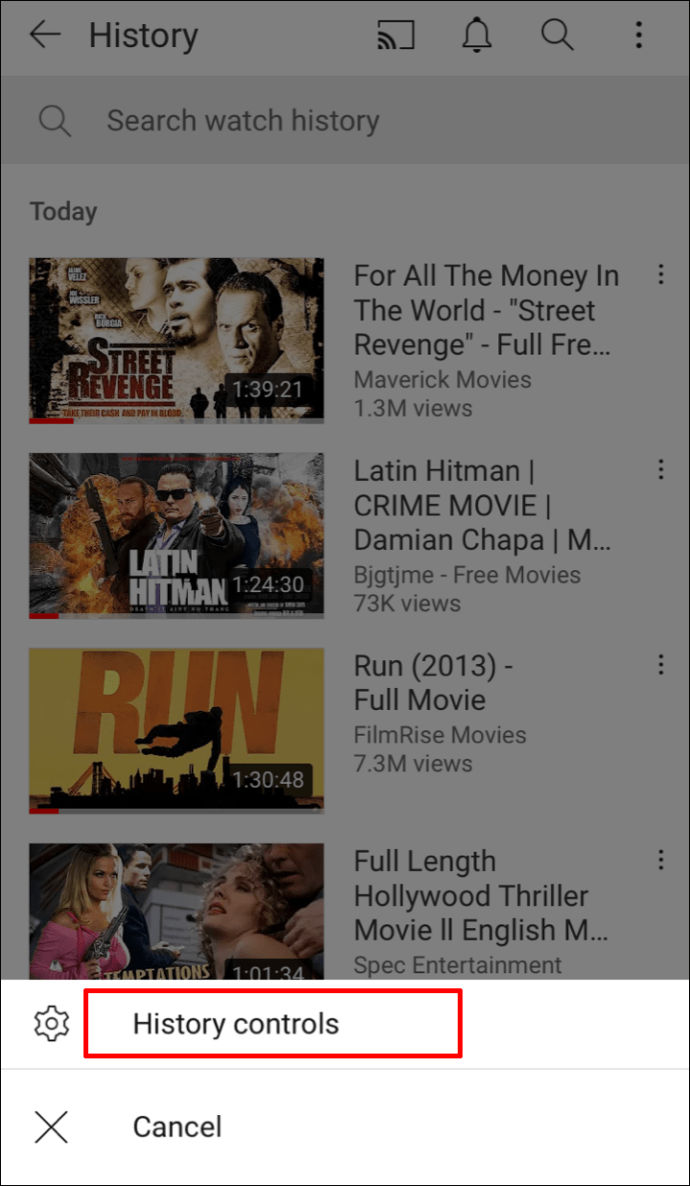
- Gehen Sie nach unten und drücken Sie auf "Wiedergabeverlauf löschen".
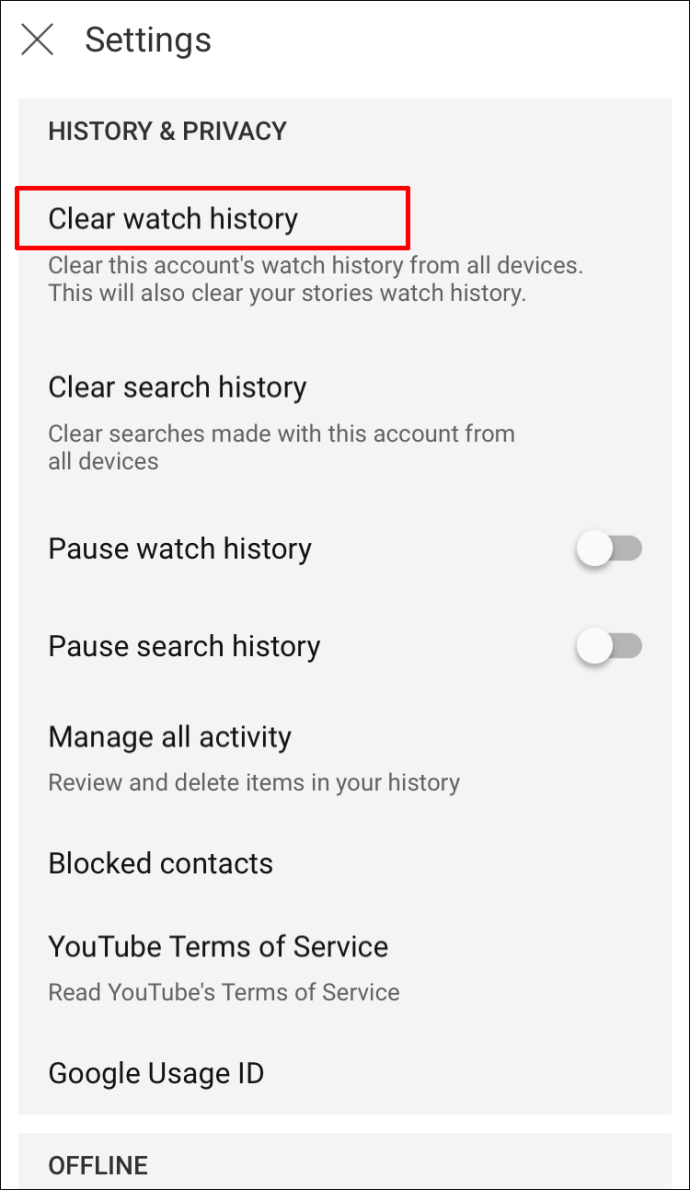
Wie entferne ich YouTube-Empfehlungen?
Wenn Sie ein empfohlenes Video entfernen möchten, das Sie nicht interessiert, können Sie es auf YouTube aus Ihren Vorschlägen entfernen:
- Melden Sie sich bei Ihrem Kanal an.
- Suchen Sie das Video, das Sie entfernen möchten.
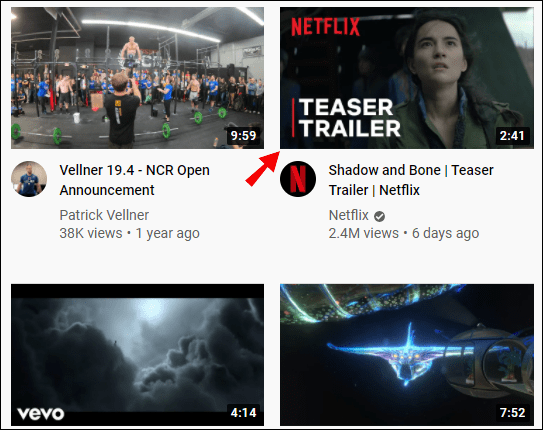
- Tippen Sie auf die drei vertikalen Punkte unter dem Video.
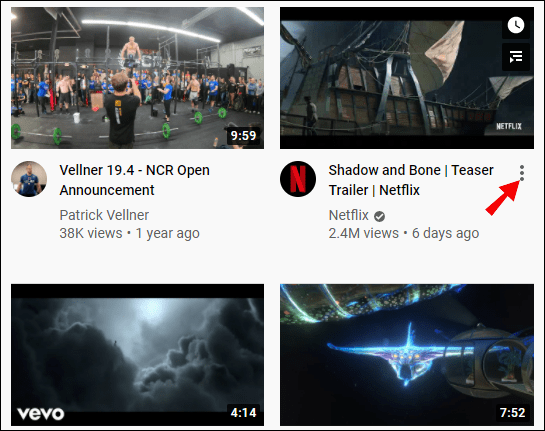
- Wählen Sie im nächsten Menü die Option „Nicht interessiert“, um den Clip zu entfernen.
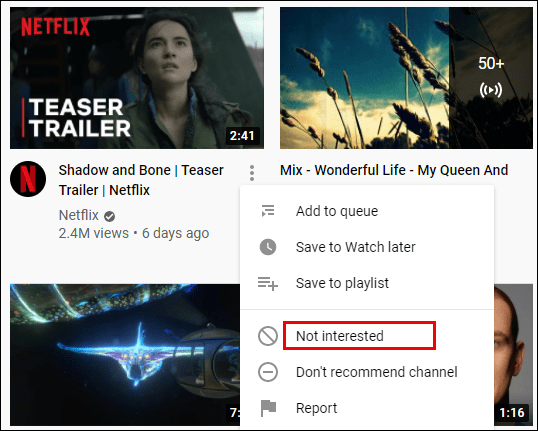
Das gleiche kann für ganze Kanäle gemacht werden:
- Melden Sie sich bei Ihrem Kanal an.
- Rufen Sie ein Video des Kanals auf, den Sie loswerden.
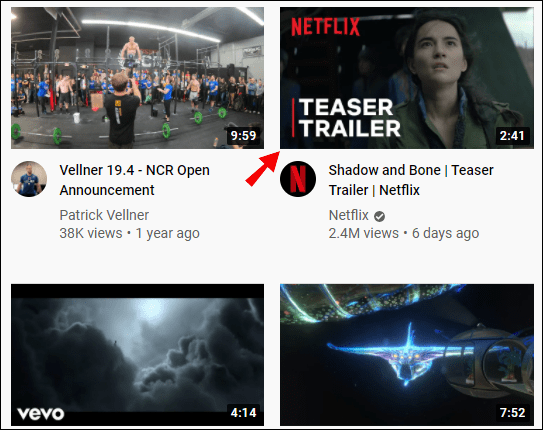
- Klicken Sie im nächsten Fenster auf die Option „Kanal nicht empfehlen“ und die Videos dieses Kanals werden Ihnen nicht mehr empfohlen.
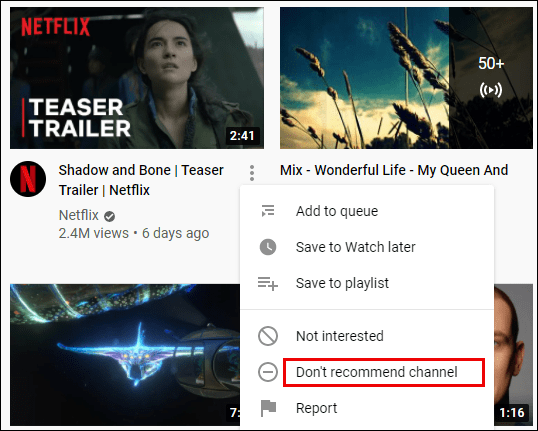
Zusätzliche FAQs
Lies weiter, um weitere coole Details zu YouTube und deinen Wiedergabeeinstellungen zu erfahren.
Wie sehen Sie Videos mit Altersbeschränkung auf YouTube an?
Die Altersbeschränkung von YouTube verhindert, dass NSFW-Inhalte für Nutzer zugänglich sind, die nicht alt genug sind, um fundierte Entscheidungen zum Ansehen zu treffen. Folglich basieren die Einschränkungen auf dem Alter der Nutzer, die in ihrem Google-Konto eingegeben wurden. Daher können Sie Ihre personenbezogenen Daten so ändern, dass Google und YouTube Sie als volljährig einstufen:
1. Rufen Sie diese Seite auf und klicken Sie oben rechts auf die Schaltfläche „Go to Google Account“. Wenn Sie bereits eingeloggt sind, gelangen Sie direkt zu Ihrem Konto. Wenn nicht, geben Sie Ihre Zugangsdaten ein.

2. Navigieren Sie zum linken Bereich und drücken Sie auf den Abschnitt „Persönliche Informationen“.

3. Suchen Sie Ihre „Geburtstag“-Informationen im Bereich „Basisinformationen“ des Bildschirms.

4. Drücken Sie auf „Geburtstag“ und aktualisieren Sie Ihre Informationen. Drücken Sie nach der Eingabe eines Geburtsdatums auf „Speichern“, um die Änderungen zu übernehmen.

5. Starten Sie Ihren Browser neu und rufen Sie YouTube auf, um Videos mit Altersbeschränkung anzusehen.
Alternativ können Benutzer den Sicherheitsmodus deaktivieren, um auf Videos mit Altersbeschränkung zuzugreifen:
1. Öffnen Sie die YouTube-Startseite und drücken Sie im oberen Teil Ihres Bildschirms auf Ihr Profilbild.
2. Scrollen Sie durch das Menü und suchen Sie die Option „Eingeschränkter Modus“.
3. Wenn die Schaltfläche „Restricted Mode Activated“ blau ist, deaktivieren Sie sie durch Drücken. Es wird grau und der Sicherheitsmodus wird deaktiviert.
Wie kann ich YouTube-Videos ohne YouTube-Kanal ansehen?
Eigentlich müssen Sie keinen YouTube-Kanal starten, um YouTube-Videos anzusehen. Sie benötigen lediglich einen Internetbrowser:
1. Öffnen Sie Ihren Browser.
2. Geben Sie youtube.com in das Suchfeld ein.
3. Beginnen Sie mit dem Anschauen.
Sie benötigen auch keinen Kanal, um Videolinks zu erhalten. Für folgende Aktivitäten wird jedoch ein Kanal benötigt:
• Hochladen Ihrer Videos
• Kommentieren von Videos anderer Nutzer
• Videolinks speichern
• Abonnieren anderer Kanäle
Wie funktionieren YouTube-Empfehlungen?
Die Empfehlungen von YouTube bestehen aus einem zweifachen Algorithmusprozess. Das Programm weist jedem Video eine Punktzahl gemäß verschiedenen Informationen zur Leistungsanalyse zu und ordnet sie anschließend ein. Es ordnet ein Video auch Nutzern basierend auf den zuvor angesehenen Videos und dem Wiedergabeverlauf ähnlicher Personen zu.
Der Algorithmus zielt nicht darauf ab, qualitativ hochwertige Videos zu identifizieren. Stattdessen besteht der Zweck darin, Ihnen Videos zuzuordnen, die Sie sich ansehen möchten, damit Sie mehr Zeit auf YouTube verbringen.
Wie deaktiviere ich empfohlene Videos?
Das Deaktivieren empfohlener Videos ist eine einfache Aufgabe:
1. Melden Sie sich bei Ihrem Kanal an.
2. Navigieren Sie zu einem empfohlenen Video, das Sie entfernen möchten.
3. Drücken Sie die drei vertikalen Punkte direkt unter dem Video.
4. Wählen Sie im nächsten Menü die Option „Kein Interesse“, um das empfohlene Video zu entfernen.
Polieren Sie Ihre YouTube-Startseite
Während das Ansehen von YouTube-Videos eine großartige Quelle für unterhaltsame und lehrreiche Inhalte ist, können die Empfehlungen manchmal außer Kontrolle geraten und Ihre Homepage mit irrelevanten Videos überladen. Glücklicherweise wissen Sie jetzt, wie Sie Ihre Empfehlungen steuern können, unabhängig davon, ob Sie die App auf Ihrem Desktop oder Mobiltelefon verwenden. Mit nur wenigen Klicks oder Taps können Sie unerwünschte Videos entfernen und den Gesamtinhalt Ihres YouTube-Profils verbessern.
Haben Sie es geschafft, irrelevante Videos von Ihrem YouTube von der Startseite zu entfernen? Welche Methode hast du verwendet? Sagen Sie es uns im Kommentarbereich unten.